LinkedIn: Як заблокувати/розблокувати людей

Дізнайтеся, як ефективно заблокувати чи розблокувати користувачів на LinkedIn з нашими зрозумілими інструкціями.
Час від часу Google Photos показуватиме вам фотографії, про які ви, можливо, забули. Зазвичай приємно згадувати про це, але є люди, яких ви хотіли б забути. Отже, побачивши їх у своїх спогадах, ви б передали їх. Хороша новина полягає в тому, що Google Photos дозволяє змінювати спосіб показу ваших спогадів. Ви також можете робити такі дії, як створення заблокованих папок для тих зображень, які призначені лише для перегляду.
Як приховати певних людей із спогадів Google Photos
Є багато речей, які ви можете приховати зі своїх спогадів Google Photos. Наприклад, якщо ви не хочете бачити людину, яка була вашим найкращим другом, ви можете. Щоб внести цю зміну, вам знадобиться отримати доступ до налаштувань спогадів. Під час перегляду своїх спогадів ви повинні побачити крапки в нижньому правому куті. Торкнувшись їх, проведіть пальцем угору по вікну, що з’явиться, і торкніться опції Спогади внизу.
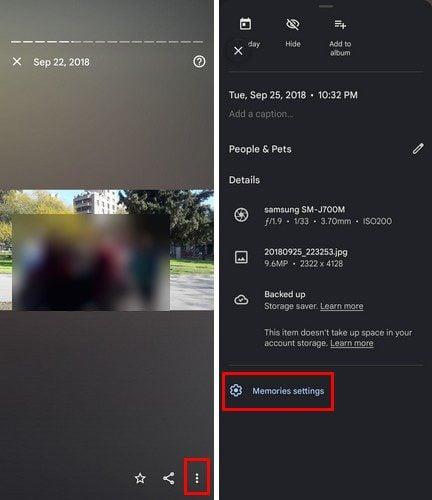
Увійшовши в налаштування пам’яті, ви побачите варіанти всього, що можна приховати. Наприклад, ви можете вибрати такі параметри, як:
Якщо ви приховуєте людей і домашніх тварин, Google попросить вас вибрати, кого ви більше не бачите у своїх спогадах. Око з лінією з’явиться, коли ви виберете когось. Якщо ця особа має цей значок на фото, вона не відображатиметься у ваших спогадах. Ви можете вибрати скільки завгодно облич. Виконайте ці дії, якщо колись передумаєте й захочете побачити цю людину у своїх спогадах. Ще раз торкніться обличчя, і око з лінією зникне.
Приховати дати так само просто. Торкніться опції Сховати дати. Це другий зі списку. Ви повинні побачити кнопку з написом Додати дати.
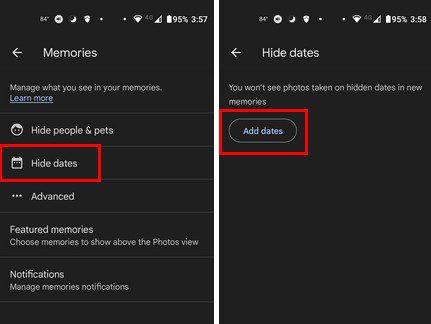
Коли ви торкнетеся кнопки, ви побачите календар. Торкніться піктограми олівця у верхньому правому куті, щоб додати дату початку та закінчення зображення, яке ви не хочете бачити у своїх спогадах Google. Ви можете ввести дати вручну, натиснувши на значок олівця. Ви побачите приклад формату, який приймає Google Photos. Коли ви закінчите, не забудьте торкнутися синьої галочки внизу праворуч.
Швидший спосіб додати дату початку та завершення – торкнутися одного дня з календаря вище. Перша дата, яку ви виберете, вважатиметься датою початку. Другий, який ви виберете, буде кінцевою датою. Вибраний вами часовий проміжок буде виділено для кращого уявлення про ваш вибір.
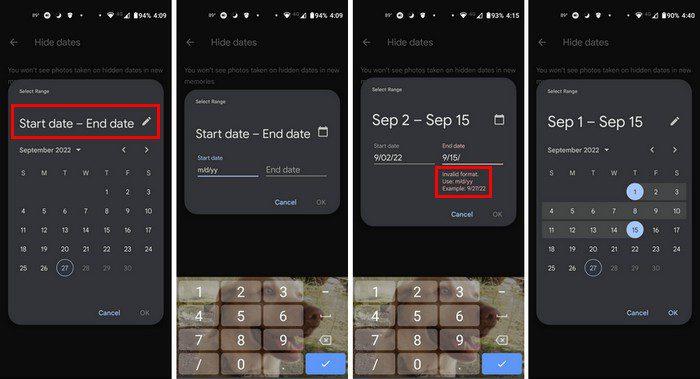
Якщо ви зробили помилку та хочете вибрати нову дату початку та завершення, просто торкніться нової дати початку, і попередні дати зникнуть. Не забудьте торкнутися другої дати та закрити часовий проміжок.
Просунутий
Третім варіантом зі списку був «Додатковий». Якщо ви виберете цю опцію, ви можете знищити різні речі зі своїх Google Memories. Наприклад, ви можете видалити:
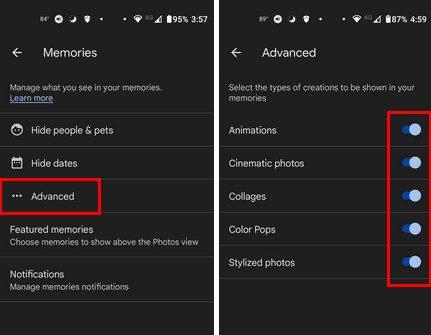
Вимкніть те, що ви більше не хочете бачити, і все готово. Ви можете будь-коли ввімкнути його знову. Під опцією «Додатково» ви також побачите опцію налаштування рекомендованих спогадів. Ви можете вимкнути або ввімкнути параметри для таких речей, як «Попередні роки», «Останні найкращі моменти» та «Теми спогадів». Ви також можете змінити, для чого отримувати сповіщення.
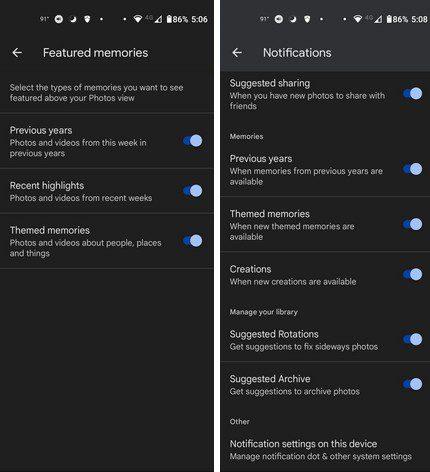
У опції «Сповіщення» ви можете вимкнути сповіщення про такі речі, як:
Висновок
Google Photos — чудовий спосіб запам’ятати чудові спогади, про які ви, можливо, забули. Ви можете згадати, що ви робили того ж тижня рік чи два тому. Це чудовий спосіб згадати про себе. Але є речі, про які ви хотіли б забути, і саме тут з’являються налаштування Google Memories. Ви можете налаштувати їх, щоб бачити лише те, що хочете. Які речі ви залишите? Дайте мені знати в коментарях нижче та не забудьте поділитися статтею з іншими в соціальних мережах.
Дізнайтеся, як ефективно заблокувати чи розблокувати користувачів на LinkedIn з нашими зрозумілими інструкціями.
Дізнайтеся, як приховати свою активність на Facebook, щоб інші не бачили, за ким ви стежите. Відкрийте налаштування конфіденційності та захистіть свою інформацію.
Дізнайтеся, як приховати своє прізвище у Facebook за допомогою налаштувань мови та конфіденційності для збереження вашої анонімності.
Дізнайтеся, як вирішити проблему «Відео на Facebook не відтворюється» за допомогою 12 перевірених методів.
Дізнайтеся, як додати фігури в Google Docs за допомогою Google Drawings, зображень та таблиць. Використовуйте ці методи для покращення ваших документів.
Google Таблиці є чудовою альтернативою дорогим програмам для підвищення продуктивності, як-от Excel. Наш посібник допоможе вам легко видалити лінії сітки з Google Таблиць.
Дізнайтеся, чому YouTube не зберігає вашу історію переглядів і як можна це виправити. Вимкніть блокувальник реклами та перевірте інші рішення для відновлення історії.
Дізнайтеся, як налаштувати дзеркальне відображення веб-камери в Zoom для природного вигляду вашого відео під час дзвінків.
У Twitter у вас є два способи ідентифікувати себе: за допомогою ідентифікатора Twitter і відображуваного імені. Дізнайтеся, як правильно змінити ці дані для кращого використання Twitter.
Якщо ваша PlayStation 5 перегрівається, дізнайтеся 6 ефективних способів охолодження для запобігання пошкодженням.








